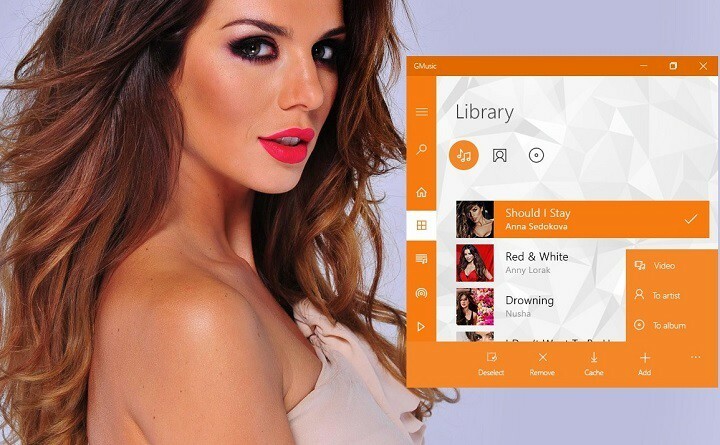Šī programmatūra saglabās jūsu draiveru darbību un darbību, tādējādi pasargājot jūs no izplatītākajām datoru kļūdām un aparatūras kļūmēm. Pārbaudiet visus draiverus, veicot trīs vienkāršas darbības:
- Lejupielādējiet DriverFix (pārbaudīts lejupielādes fails).
- Klikšķis Sāciet skenēšanu atrast visus problemātiskos draiverus.
- Klikšķis Atjaunināt draiverus lai iegūtu jaunas versijas un izvairītos no sistēmas darbības traucējumiem.
- DriverFix ir lejupielādējis 0 lasītāji šomēnes.
Kad jūsu multivides kolekcija kļūst arvien lielāka, pieaug arī nepieciešamība pēc mediju organizators kas ļauj ātri atrast jebkuru vajadzīgo ierakstu vai jebkuru videoklipu, kuru esat atlicis savā stūrī cietais disks. Kamēr iTunes un līdzīgi produkti ir lieliski piemēroti darbvirsmas lietošanai Windows 10, Windows 8, lietotāji ir nedaudz ierobežots.
Tomēr ir kāda lietotne, kas viņiem var palīdzēt organizēt mūzikas un video kolekcijas savās Windows 8, Windows 10 ierīcēs
viegli. MediaMonkey ir viena no labākajām lietotnēm, kas var palīdzēt Windows 8, Windows 10 lietotājiem pārvaldīt visus savus multivides failus. Šajā vienā lietotnē jūs varat viegli redzēt visu savu mūziku un videoklipus un pārvaldīt tos pēc saviem ieskatiem.MediaMonkey operētājsistēmai Windows 10, Windows 8 [Pārskats]
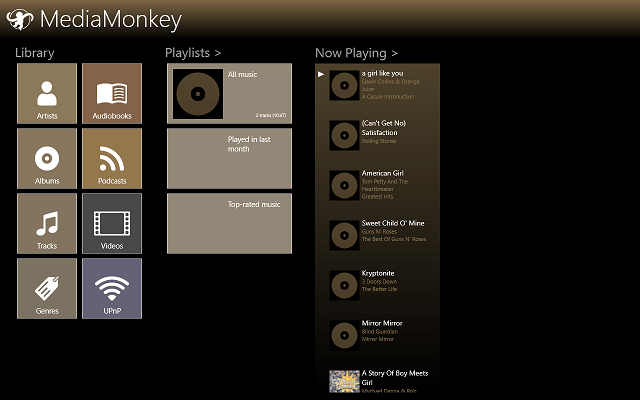
Šī bezmaksas lietotne ir viens no labākajiem plašsaziņas līdzekļu organizatoriem, ko esmu redzējis kādu laiku, un, lai gan tas lietotājiem ļauj pārvaldīt tikai videoklipus un mūziku (ieskaitot audio grāmatas), nevis fotoattēlus, tā joprojām ir lieliska instalējama lietotne, ja vēlaties labu mūzikas / video atskaņotāju, kas saglabā jūsu kolekciju kārtībā.
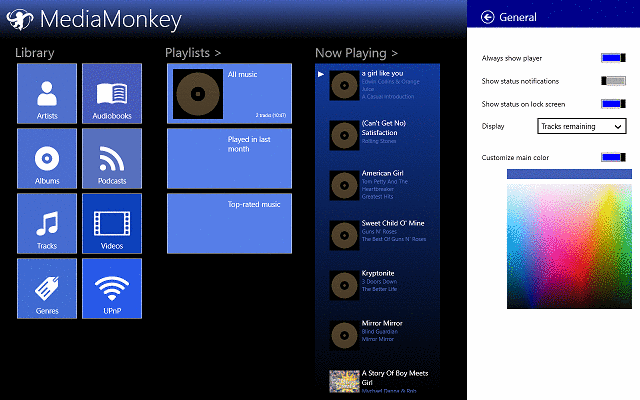
- SAISTĪTĀS: Labojums: “Lietotnes var instalēt tikai no Microsoft veikala” operētājsistēmā Windows 10
Lietotne pati par sevi ir diezgan vienkārša, lai gan mūzikas sinhronizēšana no dažādām mapēm netiek automātiski veikta, un jums būs nedaudz jāturpina iestatījumi. Lietotāja interfeiss ir diezgan vienkārši lietojams, un tam ir vienkārša izvēlne, kas ļaus jums pāriet uz jebkuru lietotnes piedāvāto funkciju.

Sākuma izvēlnē lietotāji redzēs sadaļu Bibliotēka, kurā viņi varēs piekļūt dažādām mapēm, piemēram, Izpildītāji, Albumi, Žanrs, UPnP (Universal Plug and Play), Video, Audio grāmatas un Podcast apraides. UPnP funkcija ir paredzēta DLNA ierīču pievienošanai, lai mūziku vai videoklipus bezvadu režīmā straumētu citās saderīgās ierīcēs.

Podcast apraides un audio grāmatas ir domātas savu failu pievienošanai, jo tās nenodrošina lejupielādes pakalpojumus. Neskatoties uz to, ja esat Podcast klausītājs, varat sinhronizēt lejupielādes mapi ar MediaMonkey operētājsistēmai Windows 10, Windows 8, lai tos varētu klausīties, izmantojot lietotni. Tas pats attiecas uz audio grāmatām.
- SAISTĪTĀS: Kādas audiogrāmatu lietotnes man vajadzētu izmantot datorā Windows 10, 8?

Videoklipi tiek kārtoti, izmantojot vārdu, un tiem visiem ir sīktēls, lai pirms atvēršanas jūs varētu iegūt nelielu katra priekšskatījumu. Lietotne izmanto noklusējuma Windows 8, Windows 10 video atskaņotāju, tas palīdz saglabāt lietotnes vieglumu.
Iespējams, ka lielākā daļa no jums izmantos lietotni mūzikas klausīšanās organizēšanai, tāpēc vissvarīgākā daļa jums ir mūzikas atskaņotājs. Ja tā ir taisnība, tad ziniet, ka mūzikas atskaņotāja izskats ir atšķirīgs, taču tas joprojām nodrošina visas funkcijas, ko darīs jebkurš cits atskaņotājs. Arī mūzikas atskaņotāja lietotāja saskarne ir ļoti labi izstrādāta.

Ekrāna galveno daļu aizņem ierakstu saraksts, un kreisajā pusē jums ir albuma noformējums (ja pieejams), vērtējums, informācija par pašreizējo ierakstu un ekrāna apakšdaļā, jūs varat redzēt VU mērītāju un atskaņojumu vadīklas. Ekvalaizeri var atvērt, noklikšķinot ar peles labo pogu ekrāna augšdaļā (vai velkot uz leju no augšas).
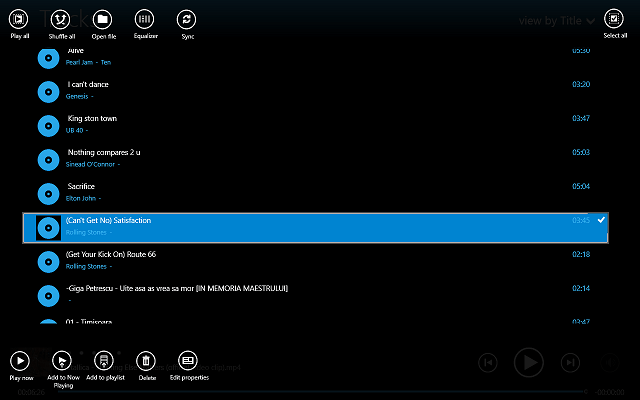
To izdarot, jūs redzēsiet dažas citas funkcijas, piemēram, Atskaņot visu, Jaukt visu, Atvērt failu, Ekvalaizers un Sinhronizēt. Izvēlnes otrā pusē varat atrast pogu Atlasīt visu, ko izmanto, veicot lielapjoma darbības. Turklāt, ja vēlaties iziet no atskaņotāja izvēlnes un pārlūkot citas lietotnes daļas, augšējā labajā stūrī varat nospiest pogu Sākums, un tas atskaņotāju samazinās līdz ekrāna apakšdaļai.
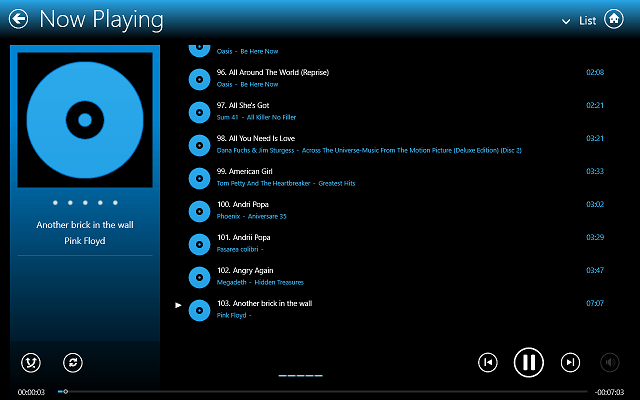
Konkrētu mapju pievienošana lietotnei tiek veikta, izmantojot iestatījumu šarmu. Atveriet sadaļu Skenēt multividi un, izmantojot pogu Pievienot mapi, ierīcē varat pārlūkot mapi, kuru vēlaties sinhronizēt. Šeit varat arī noņemt mapes, ja vēlaties.
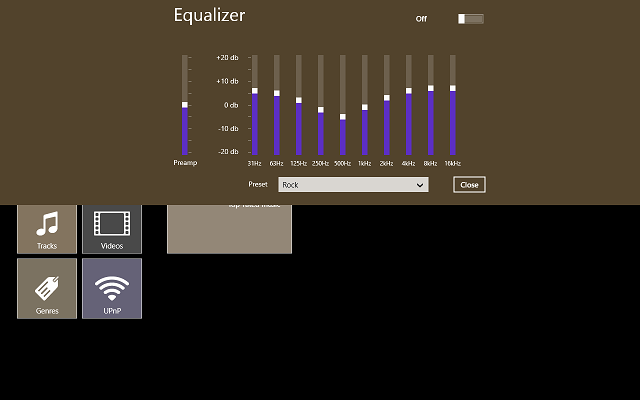
Kopumā MediaMonkey ir lieliska mūzikas un video organizētāja lietotne operētājsistēmai Windows 10 Windows 8, kas lietotājiem ļauj saglabāt savu multivides kolekciju. Turklāt, pateicoties iespējai pievienot Podcast apraides un audio grāmatas, MediaMonkey operētājsistēmai Windows 10 Windows 8 ir lielāka funkcionalitāte nekā vidējam mūzikas atskaņotājam. Man patika pārbaudīt lietotni, un es ceru, ka jums patiks to izmantot.
- Lejupielādējiet Media Monkey operētājsistēmai Windows 10, 8.1 / 8
[ATJAUNINĀT] MediaMonkey pašlaik nav pieejams Microsoft veikalā, taču jūs varat lejupielādēt programmu no tā oficiālā mājas lapa un palaidiet to savā Windows 10, 8 / 8.1 bez jebkādām saderības problēmām.
Tomēr MediaMonkey ir dažas labas alternatīvas, ja vēlaties organizēt vietējo lietotni, lai organizētu mūziku un videoklipus operētājsistēmā Windows 10, 8 / 8.1 vai ja jums nav citas izvēles kā lietotņu lietošanu no Microsoft Store (tas attiecas arī uz Windows RT lietotājiem).
Alternatīvi, jūs varat mēģināt Foobar2000 vai MusicBee lai pārvaldītu mūziku un videoklipus. Nesen iOS fani var tagad lejupielādējiet iTunes no Microsoft veikala un izmantojiet to kā galveno mūzikas atskaņotāju.
SAISTĪTIE RAKSTI, KAS PĀRBAUDĪT:
- Vai nevarat iegūt lietotnes no Microsoft veikala operētājsistēmā Windows 10 v1803? [Labot]
- Populārākā fotoattēlu skatītāja programmatūra operētājsistēmai Windows 10
- Lejupielādējiet lietotni Amazon Prime Video vietnē Xbox One no Microsoft veikala
- Kā aktivizēt un parādīt visas Microsoft veikala lietotnes
![Windows 7 lietotne 7digital mūzikas veikals [Pārskats]](/f/0739f20bb9aad1ebeb4f23e3d1a9aeb3.jpg?width=300&height=460)